

Erste Schritte mit deinem Mac
Du kannst deinen neuen Mac sehr schnell einrichten und in Betrieb nehmen. Wähle unter anderem das Erscheinungsbild deines Schreibtischs, erfahre, wie allgemeine Einstellungen geändert werden und suche und verwende Apps.
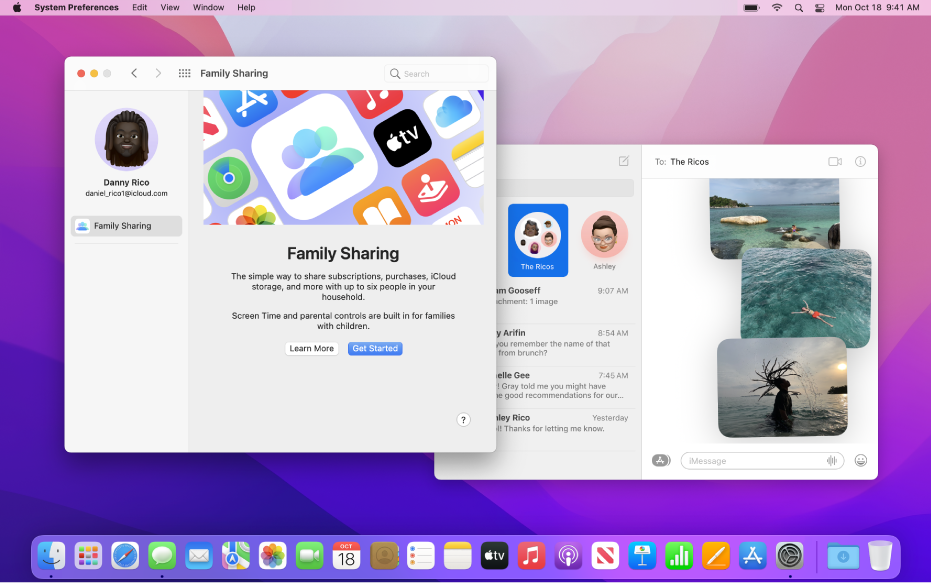
Verbinden und Teilen
Mit macOS ist es leicht, mit anderen in Kontakt zu bleiben. Verwende FaceTime, um andere mit beliebigen Geräten anzurufen, stelle fest, was Freund:innen mit dir in „Nachrichten“ geteilt haben, oder richte die Familienfreigabe ein, um Käufe und anderes zu teilen.
Erfahre, wie Verbindungen hergestellt und Informationen geteilt werden

Arbeitsroutinen optimieren
macOS bietet zahlreiche Werkzeuge, um mehr zu erledigen, wichtige Infos zu verfolgen und Ablenkungen einzuschränken, sodass du fokussiert bei der jeweiligen Aufgabe bleibst.

Deinen Mac mit anderen Geräten verwenden
Dein Mac arbeitet nahtlos mit all deinen anderen Apple-Geräten zusammen. Verwende AirPlay, um Inhalte vom iPhone auf dem Mac anzuzeigen, verwende AirDrop, um Dateien schnell mit befreundeten Personen in der Nähe auszutauschen, und mehr.
Erfahre, wie du deinen Mac und deine Geräte zusammen verwenden kannst

Schutz von Privatsphäre und Daten
Nichts ist wichtiger als der Schutz deiner Privatsphäre und die Sicherheit deiner Daten. Dein Mac stellt dir Werkzeuge und Apps zur Verfügung, die erforderlich sind, um persönliche Daten zu schützen und deinen Mac zu sichern, angefangen bei „Intelligentes Verhindern von Tracking“ bis hin zu „E-Mail-Datenschutz“ und mehr.

Passwort ändern
Wenn du dich nicht mit deiner Apple-ID anmelden kannst, musst du möglicherweise sein Passwort ändern.

Handbuch „Grundlagen“ laden
Gleich nach dem Auspacken deines neuen Mac kannst du dich mit allen Funktionen des Modells vertraut machen.

Apple Support kontaktieren
Wenn du in diesem Benutzerhandbuch keine Antwort auf eine Frage findest, wende dich für Unterstützung an Apple.
Klicke auf das Inhaltsverzeichnis oben auf der Seite oder gib ein Wort oder einen Satzteil in das Suchfeld ein, um weitere Informationen im macOS-Benutzerhandbuch zu lesen.
Weitere Informationen findest du auf der macOS-Support-Website.